
עודכן לאחרונה ב
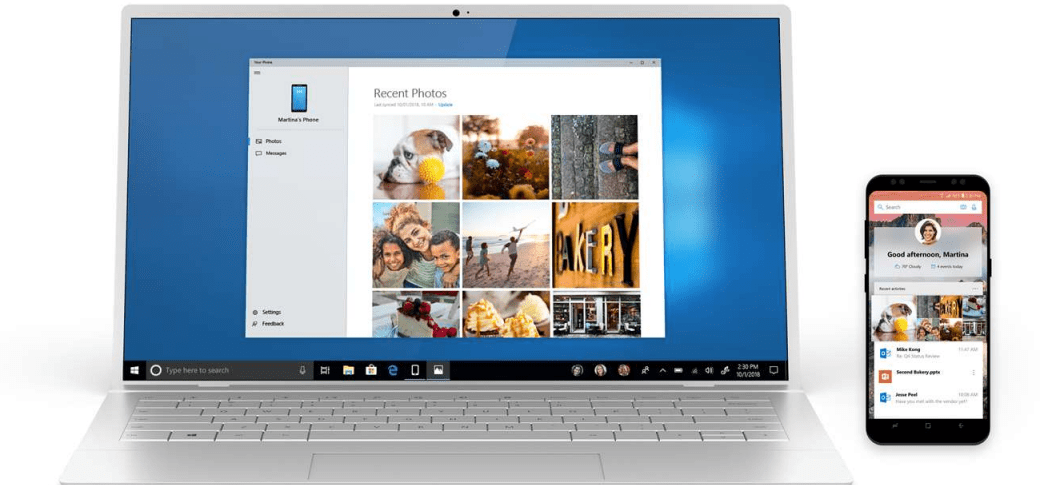
Windows 11 מקל על חיבור טלפון אנדרואיד ל-Windows 11 באמצעות אפליקציית Phone Link. הנה איך להתחיל.
אם אתה משתמש Windows, הצלחת לחבר את טלפון האנדרואיד שלך למחשב Windows שלך במשך זמן מה. ה אפליקציית הטלפון שלך מאפשר לך לחבר את הטלפון שלך, לקבל התראות ולהפעיל אפליקציות בין מכשירים.
ב-Windows 11, הטלפון שלך מותג מחדש ל קישור טלפון ומגיע עם ממשק חדש וכמה תכונות נוספות. לאחר שתחבר את מכשיר ה-Android שלך ל-Windows 11, תוכל לגשת לאפליקציות, לתמונות, להודעות ולבצע שיחות במחשב מהטלפון שלך.
אם אתה רוצה לחבר את טלפון האנדרואיד שלך ל-Windows 11 באמצעות Phone Link, זה מה שתצטרך לעשות.
תנאים מוקדמים לקישור טלפון
לפני שתתחיל, התקן את קישור לאפליקציית Windows בטלפון אנדרואיד שלך. זה תומך באנדרואיד 7.0 ומעלה, אבל אם יש לך טלפון סמסונג, זה אמור להיות מותקן כבר.
אנחנו משתמשים ב-a סמסונג A51 עם כפתור ייעודי ל קישור לווינדוס למאמר זה. בעת החלקה מטה, ייעודי קישור לווינדוס הכפתור כבר שם. כמו כן, ודא ששני המכשירים נמצאים בקרבת מקום ובאותה רשת Wi-Fi.
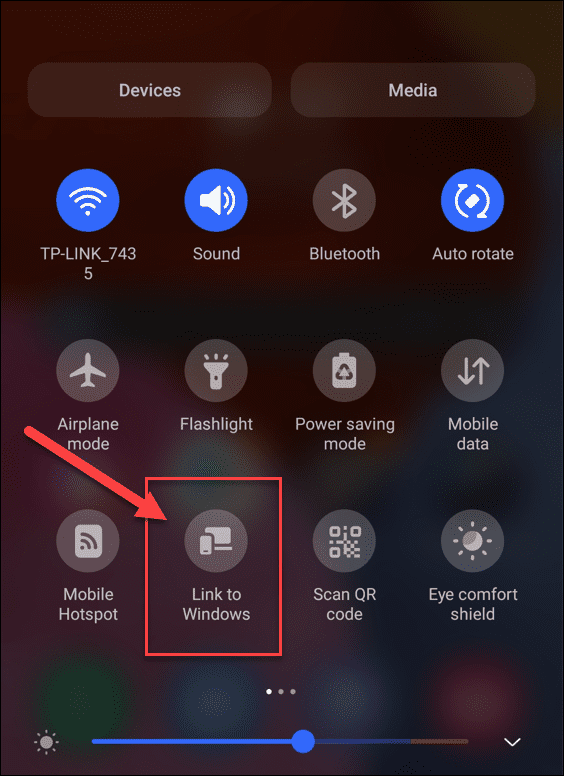
כיצד לחבר את טלפון אנדרואיד ל-Windows 11
לאחר שהתקנת את אפליקציית קישור ל-Windows במכשיר שלך, אתה מוכן לחבר אותה למחשב Windows 11 שלך.
כדי לחבר את טלפון אנדרואיד ל-Windows 11:
- פתח את תפריט התחל והקלד קישור טלפון.
- בחר את ההתאמה הטובה ביותר התוצאה בראש.
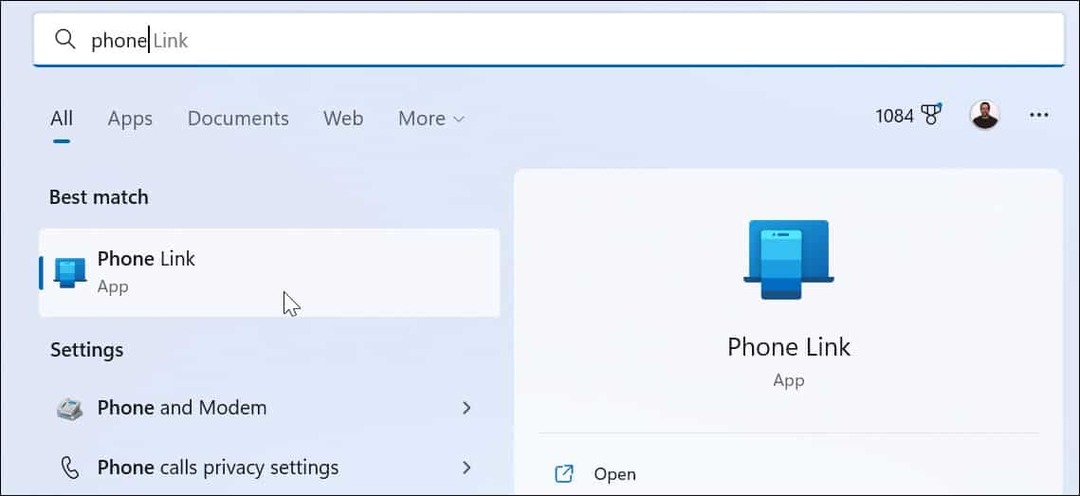
- ה אפליקציית Phone Link יופעל על שולחן העבודה שלך.
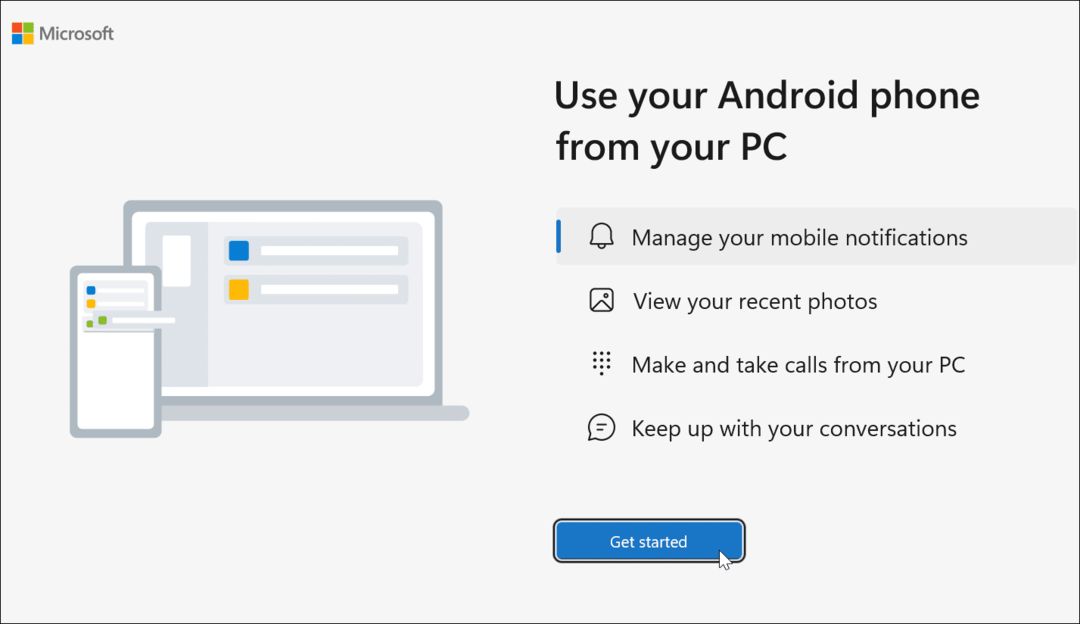
- לאחר מכן, החלק מטה על מסך הטלפון שלך והקש על קישור לווינדוס לחצן או לפתוח את קישור לווינדוס אפליקציה.
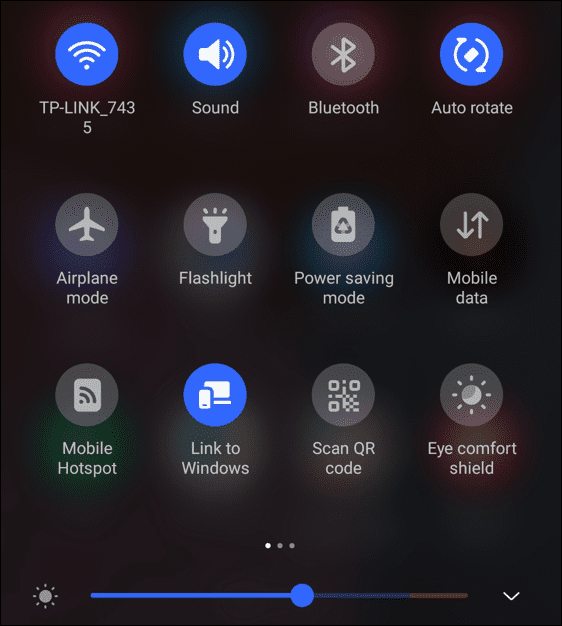
- במחשב האישי שלך, לחץ על להתחיל כפתור ב- קישור טלפון חַלוֹן.
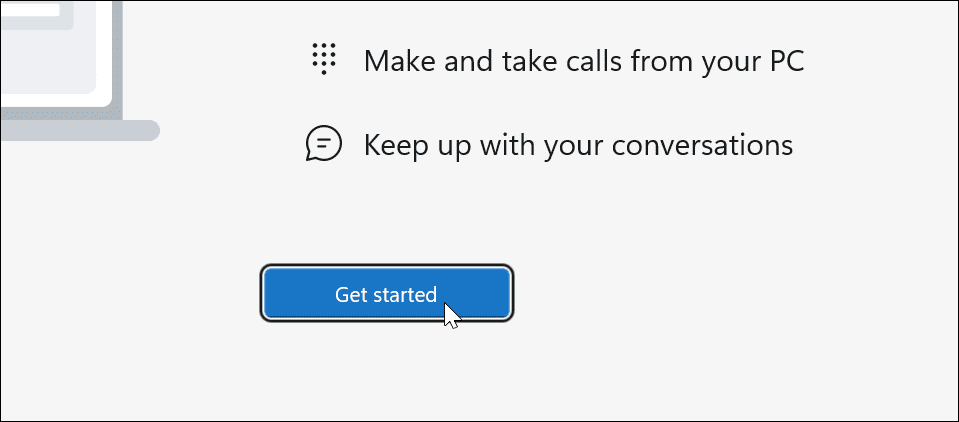
- לאחר מכן, תתבקש לקבל את ה קישור לווינדוס אפליקציה (אם אתה אין לך את זה כבר). מכיוון שאנו עושים זאת, לחץ על יש לי כבר את האפליקציה Link to Windows אוֹפְּצִיָה.
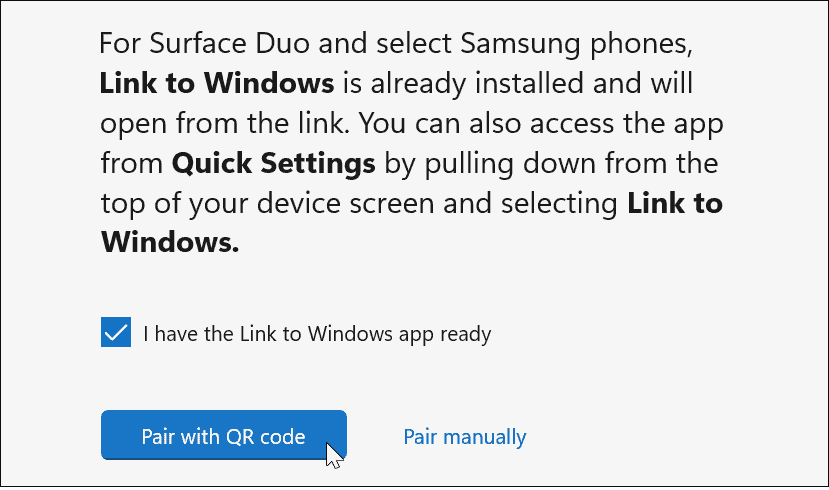
- כעת, זה ינחה אותך להתאים את המכשירים עם א קוד QR. זה גם נותן לך אפשרות להתאים באופן ידני, מה שיוצר קוד בן 9 ספרות שאתה מזין כשהטלפון מבקש זאת. עבור מאמר זה, אנו משתמשים בקוד בן 9 הספרות.
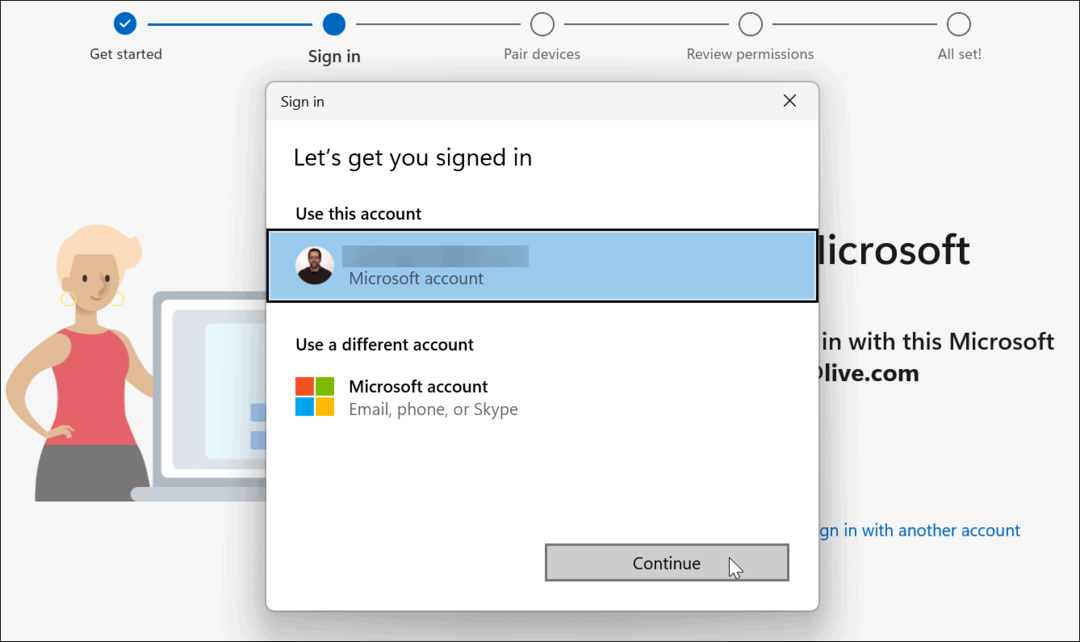
- יהיה עליך להיכנס עם חשבון Microsoft שלך במהלך התהליך. אם יש לך מספר חשבונות, הקפד להיכנס עם החשבון שבו אתה רוצה להשתמש עם הטלפון שלך. אם לא תתחבר באמצעות אותו חשבון, הטלפון שלך לא יתבצע התאמה.
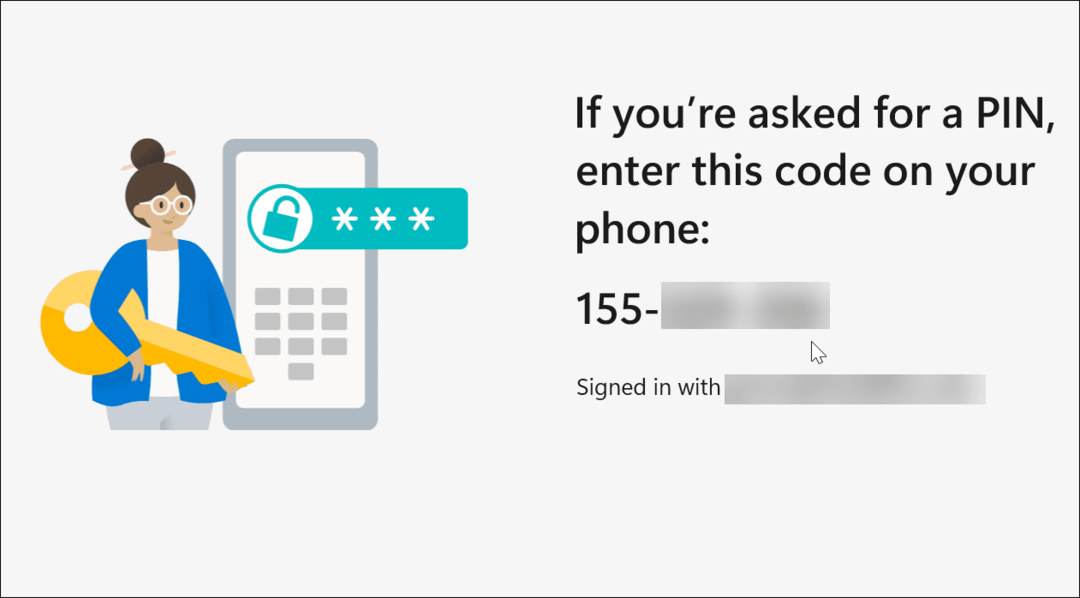
- לאחר מכן, הזן את הקוד בן 9 הספרות מהמחשב שלך לתוך קישור לווינדוס אפליקציה בטלפון שלך.
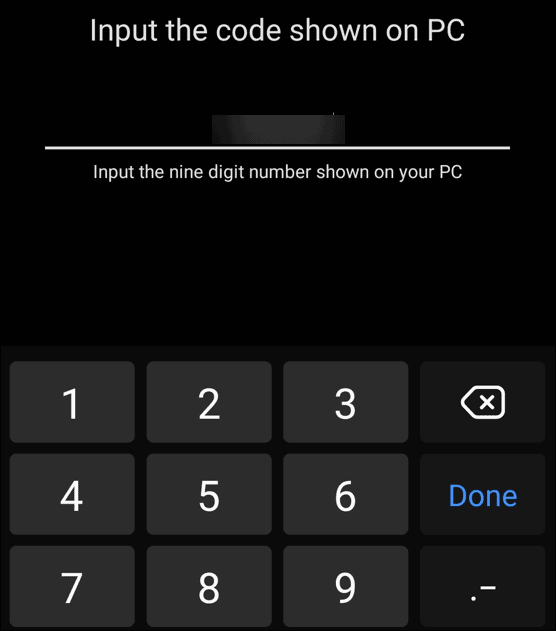
- לאחר חיבור Windows 11 והטלפון שלך, עליך להגדיר הרשאות אפליקציה.
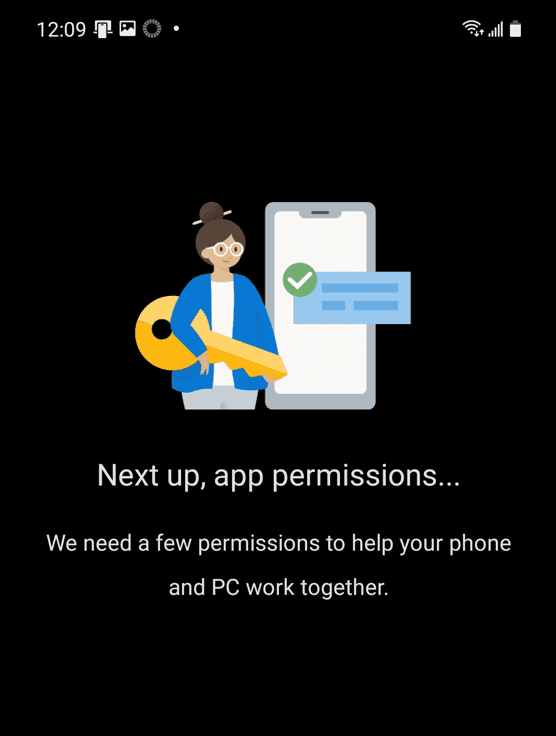
- אתה מוכן ללכת לאחר שעברת את הקטע 'הרשאות אפליקציה' - הקש כן כמה פעמים כדי לעשות זאת.
- נְקִישָׁה בוצע בטלפון כדי להשלים את התהליך.
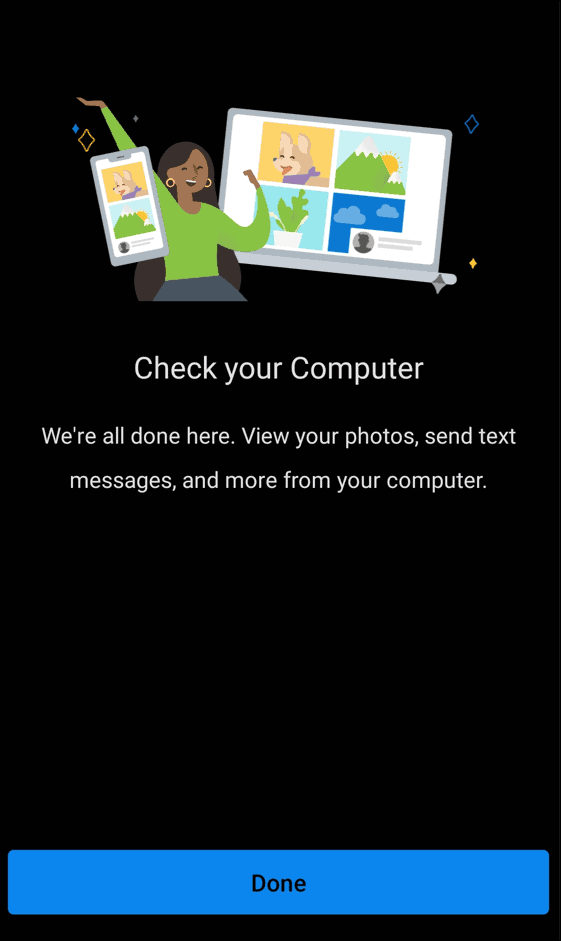
בשלב זה, יש להגדיר את Phone Link, ומכשיר האנדרואיד שלך צריך להיות מחובר למחשב האישי שלך.
אתה יכול להשתמש באפליקציית Phone Link כדי לגשת ולהפעיל אפליקציות, תמונות, הודעות ואפילו לבצע שיחות מהטלפון שלך. להלן דוגמה לשימוש באפליקציות אנדרואיד מהסמארטפון שלך ב-Windows 11 באמצעות אפליקציית Phone Link.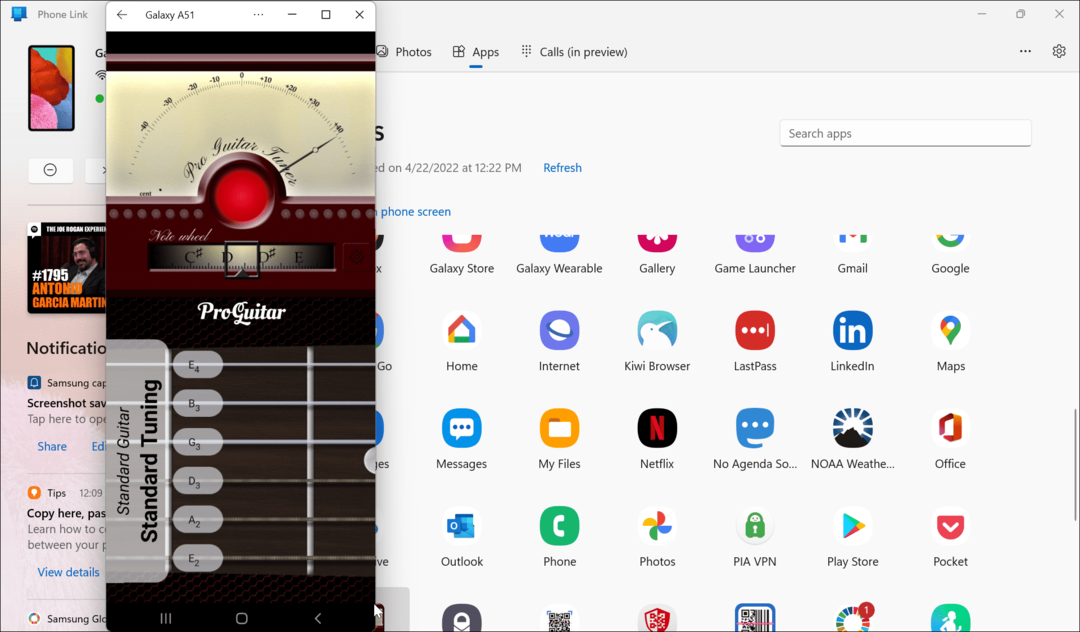
שימוש באנדרואיד ב-Windows 11
באמצעות השלבים שלמעלה, תוכל לחבר את טלפון האנדרואיד שלך ל-Windows 11 באמצעות אפליקציית Phone Link. זו תכונה מגניבה ברגע שאתה מתחבר, ויש הרבה תכונות מרגשות לשימוש. שימוש בתכונת Phone Link היא סיבה נוספת שתרצה לעשות זאת אפשר נעילה דינמית עם הטלפון שלך מכיוון שהוא נמצא בקרבת מקום.
מצד שני, משתמשי אייפון לא זוכים לחוות את כל יכולות הפרודוקטיביות של Phone Link. זה נובע מהאופי הסגור של מערכת ההפעלה iOS. אתה יכול חבר את האייפון שלך ל-Windows, אבל כל מה שאתה יכול לעשות הוא לשתף דפי אינטרנט. עם זאת, ראוי לציין שאתה יכול לרוץ אפליקציות אנדרואיד ב-Windows 11.
אם כבר מדברים על אנדרואיד, כמה דברים אחרים שעשויים לעניין הם ביטול הרשמה לאפליקציה או לבדוק את אלה תיקון אם אתה מפסיק לקבל הודעות טקסט באנדרואיד.
כיצד למצוא את מפתח המוצר של Windows 11
אם אתה צריך להעביר את מפתח המוצר של Windows 11 או רק צריך אותו כדי לבצע התקנה נקייה של מערכת ההפעלה,...
כיצד לנקות את המטמון של Google Chrome, קובצי Cookie והיסטוריית גלישה
Chrome עושה עבודה מצוינת באחסון היסטוריית הגלישה, המטמון והעוגיות שלך כדי לייעל את ביצועי הדפדפן שלך באינטרנט. זה איך לעשות...
התאמת מחירים בחנות: איך להשיג מחירים מקוונים בזמן קניות בחנות
קנייה בחנות לא אומרת שאתה צריך לשלם מחירים גבוהים יותר. הודות להבטחות התאמת מחיר, תוכלו לקבל הנחות מקוונות בזמן הקניות ב...
כיצד להעביר מנוי לדיסני פלוס במתנה עם כרטיס מתנה דיגיטלי
אם נהנית מדיסני פלוס וברצונך לחלוק אותו עם אחרים, הנה איך לקנות מנוי דיסני+ מתנות עבור...



